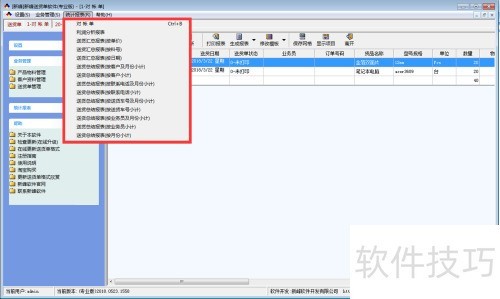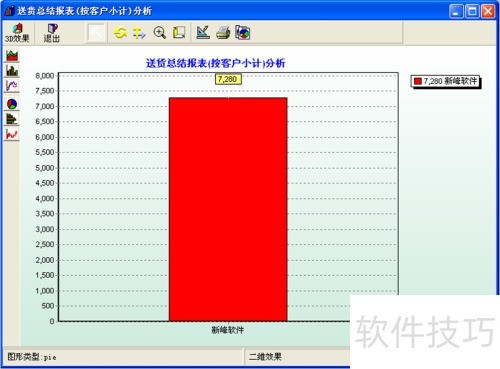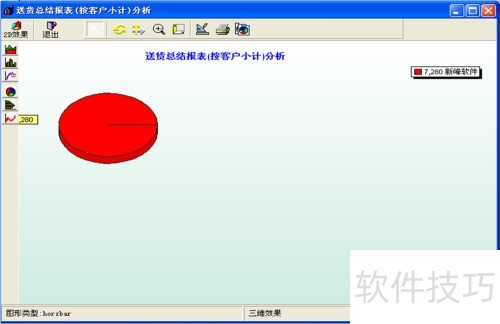送货单软件里,统计报表是关键程序,主要用于整理和分析数据。那么,在送货单软件中如何操作和打印统计报表?请看以下经验分享。
1、 数据报告:
2、 查询送货月结情况,进行相关分析与图形展示。未经授权的报表,不会出现在统计报表菜单中。
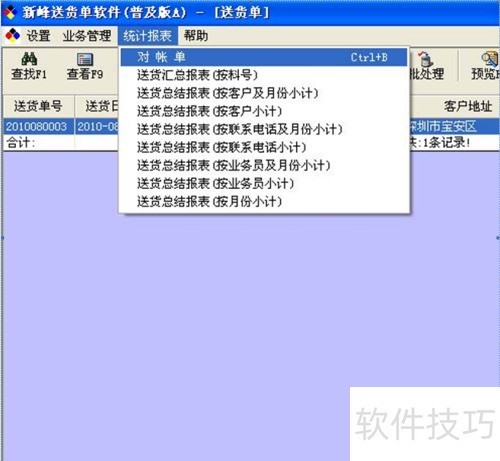
3、 报表查询方式所示。
4、 此时,软件将返回查询结果页面。
5、 上图的查询条件为复合型。若查询单一条件时,只需输入该条件的值,其他条件留空即可。例如,查询某产品名称的所有送货明细,仅需填写产品名称,点击确定即可实现。又如,查询特定客户某个产品的送货明细,则需要同时填写客户名称和产品名称,之后点击确定完成查询操作。在实际使用中,请根据需求准确填写相关条件。
6、 可进行文字修改
7、 可以自定义查找面板的项目,调整为适合自己的设置。点击编辑按钮,在条件名称中找到需要修改的项目,点击红色区域进行更改,完成后点击保存退出界面。再次点击查找时,查找面板就会显示为你设置的内容。
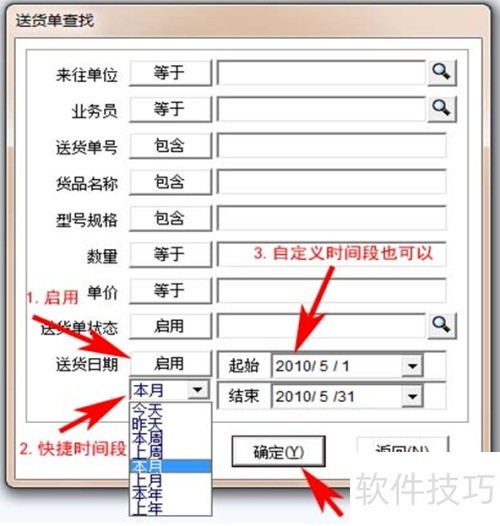
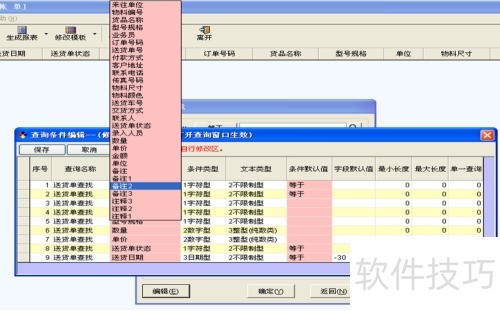
8、 输出报告:
9、 点击打印报表,会弹出窗口,可选择系统预设的不同打印格式进行打印。
10、 生成报表一和报表二:
11、 这里有两种报表格式可供选择,分别对应两个对账单模板。点击后,系统会自动弹出打印预览界面,便于查看打印效果。同时,软件将自动生成一份Excel电子文档。打印完成后,您可以选择保存或修改该Excel文件。当然,也可以先在Excel中调整报表内容,待修改满意后再通过Excel进行打印,从而获得更符合需求的报表。
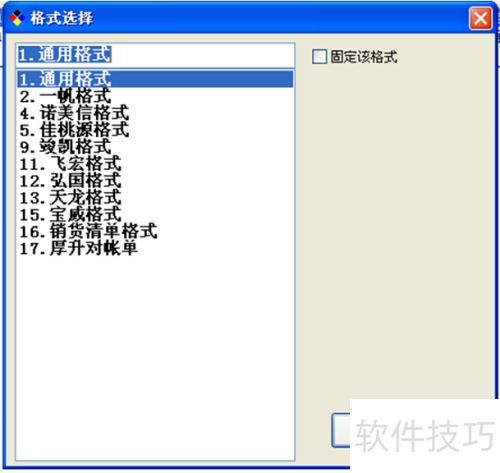

12、 模板1已修,模板2已改。
13、 请确保在基本设置的对账单模板中设置模板2,系统默认两个模板路径相同且为同一文档。

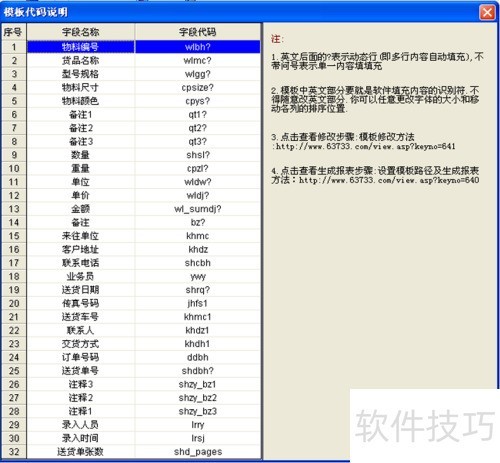
14、 各类总结报告
15、 分类汇总报表可生成多样图表,让销售数据与客户额变化呈现更直观清晰。